| 일 | 월 | 화 | 수 | 목 | 금 | 토 |
|---|---|---|---|---|---|---|
| 1 | 2 | 3 | 4 | 5 | ||
| 6 | 7 | 8 | 9 | 10 | 11 | 12 |
| 13 | 14 | 15 | 16 | 17 | 18 | 19 |
| 20 | 21 | 22 | 23 | 24 | 25 | 26 |
| 27 | 28 | 29 | 30 |
- 의존관계
- PROJECT
- MSP
- 비용
- 구성
- 2010
- 기간
- ms project 2016
- 설치
- ms project
- PMBOK
- install
- 완료율
- 2007
- Sharepoint
- 일정
- WBS
- PMP
- ff
- project server 2003
- EVM
- project server
- Server
- Outlook
- 달력
- 단위
- project server 2010
- 2막1장
- EPM
- conf
- Today
- Total
MS Project
MS Project - Bar Chart 형식을 변경하면, 본문
[광고가 노출될 경우 클릭하지마세요. 저는 광고를 올리지 않습니다. 티스토리는 카카오가 강제로 광고를 올리는 곳입니다.]
Blog - H·K
MS Project 기반 사업관리(외주) 지원, 컨설팅 및 자문, MS Project 교육(기업 출강 및 교육센터) PMP 인증 교육, Agile 실무 교육, PM 실무 교육 및 사업 관리 지원 - 문의 : ineeju @ yahoo . com
ineeju.notion.site
Gantt Chart의 눈금선을 사용하면 작업 표시줄을 날짜와 정렬하여 Bar Chart를 보다 쉽게 읽을 수 있습니다.
수백개의 작업들과 의존관계, 기준선과 진척 사항 등 다양한 정보가 혼재된 실무 환경에서 기본 Bar Chart 형식을 사용하시면 일정이나 기타 정보를 읽기가 어렵습니다.
Bar Chart 형식을 변경하려면, 조직 프로세스 자산의 템플릿이 있다면 참조 또는 활용하는 것을 권장하고, 이해관계자(고객 등)의 요구사항이 있다면 그에 맞도록 아래 예시처럼 직접 변경할 수 있습니다.

1. 휴일 표시 색상 변경.
프로젝트 달력에서 설정된 휴일 표시 색상만을 변경하는 과정입니다. 휴일 일자 자체를 변경하는 것은 작업 시간 바꾸기 메뉴에서 진행합니다. 여기서는 작업 시간 바꾸기 메뉴에 대해서는 언급하지 않습니다.
( 근무일을 휴무일로 변경하는 과정 : https://blog.ineeju.com/699 )
MS Project - 국, 공휴일 등 휴무일 추가
PMBOK에서 프로젝트 달력과 자원 달력이 산출물로 나오는 프로세스가 있습니다. PMBOK의 프로젝트 달력은 우리가 흔히 바라보는 탁상 달력이나 아울룩, 구글 캘린더 개념이 아니라, 단순하게 일하는 날(근무일)과..
blog.ineeju.com
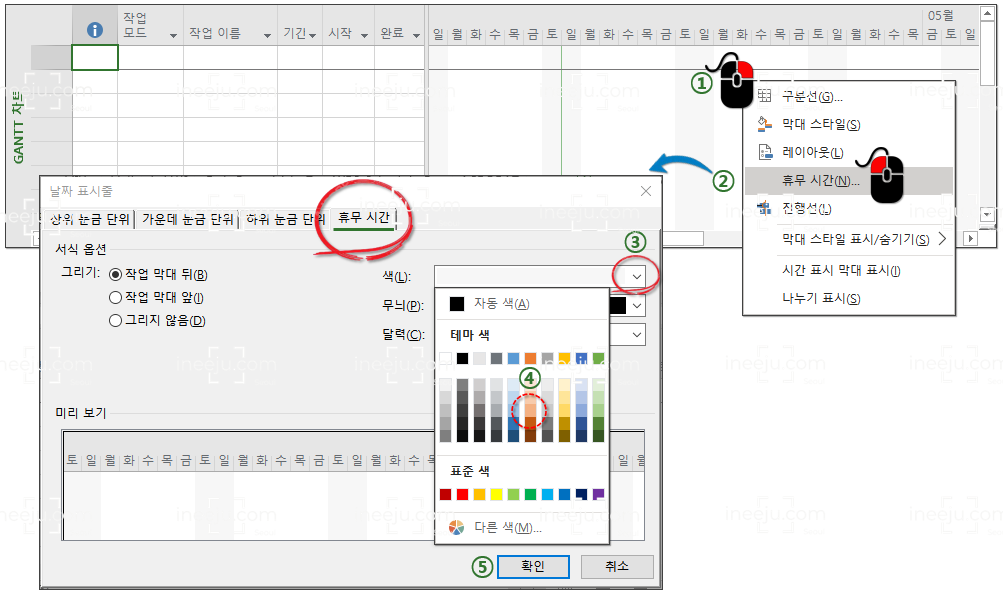
① Bar Chart 영역에서 마우스 우 클릭 후, 팝업 메뉴의 ② [휴무 시간]을 클릭합니다. 휴무 시간 탭 상태의 날짜 표시줄 창이 열리면, ③ [색] 항목의 아래 펼침 화살표를 클릭하고 원하시는 ④ [색상]을 선택합니다. ⑤ [확인]을 클릭하면 Bar Chart 영역의 휴일 표시줄 색상이 변경됩니다.
2. 가로 세로 구분선.
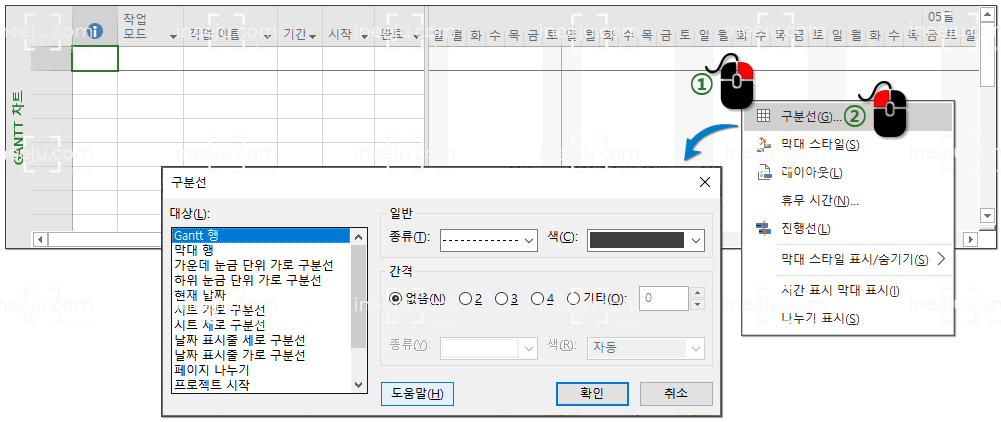
① Bar Chart 영역에서 마우스 우 클릭 후, 팝업 메뉴의 ② [구분선]을 클릭합니다.
[구분선] 창의 왼쪽의 [대상] 항목에서 다름 항목을 순차적으로 커스터마이징 합니다.
(1) Gantt 행 (가로 점선)
(2) 가운데 눈금 단위 가로 구분선 (해도 되고, 안해도 되는 옵션, 예제에서는 토, 일 사이의 빨간색 실선)
(3) 하위 눈금 단위 가로 구분선 (월~금까지의 세로 점선)
(4) 프로젝트 시작 (검정색 세로 실선)
(5) 프로젝트 완료 (검정색 세로 실선)
(6) 상황 보고 날짜 (파란색 세로 실선)

MS Project - Bar (막대그래프) 정보 표시
Microsoft Project는 Gantt 차트 보기의 Bar 차트 영역(막대 그래프)에 고객이 원하는 또는 프로젝트 관리에 필요한 다양한 정보를 함께 표시할 수 있습니다. (기본 값은 자원 이름이 표시됩니다) 물론, �
blog.ineeju.com
MS Project - Bar Chart 정보(데이터) 표시
Gantt 차트의 오른쪽 Bar Chart 영역에서 막대(Bar)와 함께 데이터(정보)를 표시할 수 있습니다. 기본 값으로는 막대 오른쪽에 자원 이름이 표시됩니다. 물론 자원을 배정할 경우에만 보이고 자원 배정 전에는 아..
blog.ineeju.com
Bar Chart 형식 변경
Gantt Chart의 눈금선을 사용하면 작업 표시줄을 날짜와 정렬하여 Bar Chart를 보다 쉽게 읽을 수 있습니다. 수백개의 작업들과 의존관계, 기준선과 진척 사항 등 다양한 정보가 혼재된 실무 환경에
ineeju.notion.site
MS Project - Bar Chart 형식 변경
Gantt Chart의 눈금선을 사용하면 작업 표시줄을 날짜와 정렬하여 Bar Chart를 보다 쉽게 읽을 수 있습니다. 수백개의 작업들과 의존관계, 기준선과 진척 사항 ...
cafe.naver.com




